Cara Pecah Warna Film Sablon Menggunakan CorelDRAW Dengan Benar
Friday, December 21, 2018
Add Comment
Belajar Cara Pecah Warna Sablon Dengan CorelDRAW
CorelDRAW merupakan program desain grafis yang hampir setiap hari saya pakai buat bekerja, dari membuat klise sablon, cetak label merek dan nomor stiker merek hingga desain buat art cam mesin CNC semua menggunakan Corel DRAW. Program yang satu ini terbilang praktis efisien dan cepat jika di buat untuk bekerja di pekerjaan saya dan tentunya sangat membantu.Di kesempatan kali ini ujaey bob akan memberikan sedikit tips cara pecah warna untuk klise sablon menggunakan CorelDRAW dengan benar. Klise sablon (film sablon) sendiri merupakan senjata utama buat tukang sablon manual apabila klise kliru semua pekerjaan sablon akan kliru, jadi sebuah pekerjaan sablon manual kuncinya ada di tukang desain grafisnya istilah umumnya tukang setting. Jika tukang desain grafisnya sudah lihai insyallah tukang sablon nya akan lebih mudah bekerja dengan cepat. Klise untuk sablon biasanya di cetak di kertas kalkir Mika maupun kertas HVS biasa.
Kembali ke pokok bahasan tentang pecah warna sablon, untuk proses pecah warna sablon siapkan dulu gambar vector yang ingin di pisah warnanya saya anggap disini kawan – kawan sudah punya gambar vectornya, sebagai contoh disini saya siapkan vector robot transformer untuk desain sandal tapi abal – abal. Seperti ini gambarnya ada 4 warna
Pastikan gambar isi warnaya sudah benar dan sesuai. Tambahkan tandak cross untuk menstel afdruk bisa tanda + atau tanda + dilingkari bulat sebagai contoh seperti ini.
Jika sudah selesai ubah lompatan pada corel istilahnya mengubah nudge offset menjadi 10.009 misalnya, kanapa harus seperti ini lompatanya? Funsinya agar jarak lompatan (nudge offset) sama dan teratur apabila ada gambar yang terlewat atau terhapus kita bisa mudah untuk menambah ataupun menguranginya. di sini awalnya nudge offset saya 0.009 cm jadi saya cuma menambahkan angka 1 di depan 0.
Jika sudah selesai dan mengerti copy menjadi 5 kali dengan cara tekan + pada numlock atau CTR+C dan paste CTRL+V, lalu lompatkan dengan kursor arah di keyboard ke kiri atau ke kanan harus searah semua jangan menggunakan mouse. Tiap gambar vektornya kita kasih tanda tulisan warna yang kita butuhkan bisa ditaruh diatas gambar vector atau bawahnya misalnya tulisan merah untuk warna merah jadi warna merah tidak boleh di hapus, Jika tulisan warna kuning jadi warna kuning tidak boleh dihapus. Tujuanya adalah agar kita tidak keliru memecahnya Sebagai contoh gambarnya seperti ini:
Jika sudah mengerti lanjut proses pemecahan warna sesuai urutan tanda tulisan warnanya jika butuh warna merah untuk warna yang lain kita hapus atau kita tutupi dengan gambar vector bagian lain jika memugkinkan, seperti warna kuning dan hitam kita kasih warna putih di page up. Jika ingin lebih mudah untuk menghapus perwarnanya usahakan tiap warna kita group dengan short cut CTR+G. selesai menghapus tiap warna jadilah seperti ini.
Ini pecah warna sablon putih biasanya saya gunakan sebagai warna dasar agar warna lain keliatan hidup, untuk ukuran gambar vektornya biasanya saya perkecil dengan hair line 0,2 mili dari gambar asli tujuanya agar tidak kelihatan saat sablon ada yang meleset tertutup warna lain. sebagai contoh lihat gambar diatas.
Ini tampilan pecah warna film sablon untuk warna merah kuning dan hitam, gambar vektornya saya buat tetap tidak saya perkecil. Maaf tiap warna saya kasih warna hitam karena akan saya print dengan warna hitam menggunakan printer inject, dan kertasnya saya menggunakan kertas hvs biasa 60 atau 70 gram.
Selesai sudah untuk cara pecah warna sablon dengan corel draw, bila ada yang kurang dipahami bisa sisipkan pertanyaan di kolom komentar.





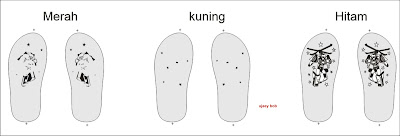
0 Response to "Cara Pecah Warna Film Sablon Menggunakan CorelDRAW Dengan Benar"
Post a Comment
Komentar disini jika ada yang di tanyakan atau mau menambahkan informasi